|
1. Inicie el manejador de correo SeaMonkey 1.1.13 y seleccione
el menú "Ventana" y elija la opción
"Correo y noticias"

2. En la ventana "Asistente de cuentas"
seleccione "Cuenta de correo electrónico"
y presione "Siguiente"

3. En la ventana "Identidad", llene
los campos con los datos solicitados:
a) Introduzca su nombre y apellido en el campo "Su
nombre"
b) Introduzca su cuenta de correo en el campo "Direción
de correo electrónico" siguiendo el formato login@ula.ve,
sustituyendo "login" por el login que se le asignó
c) Presione "Siguiente"
4.En la ventana "Información"
del servidor:
a) Elija "POP"
b) En el Nombre del servidor coloque: "pop-mail.ula.ve"
c) En el Servidor de correo saliente escriba: "smtp-mail.ula.ve"
d) Seleccione la casilla "Usar band. entrada global"
e) Presione "Siguiente"
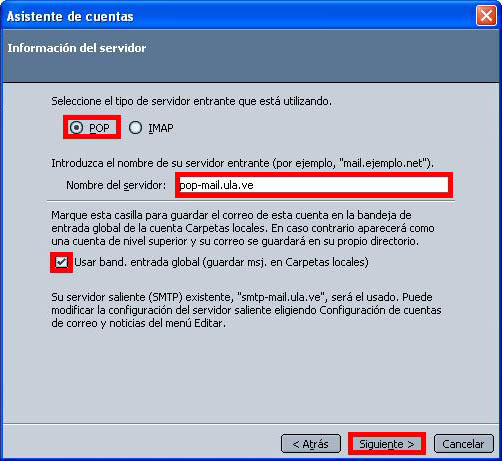
5. En el campo "Nombre de usuario entrante"
y "Nombre de usuario saliente" escriba el login de
su cuenta de correo y luego presione "Siguiente"
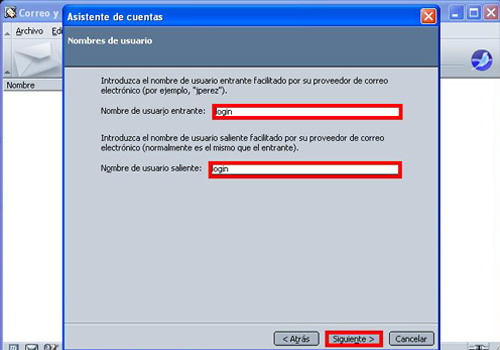
6. En el campo "Nombre de la cuenta" escriba el nombre de su cuenta de correo y luego presione "Siguiente"
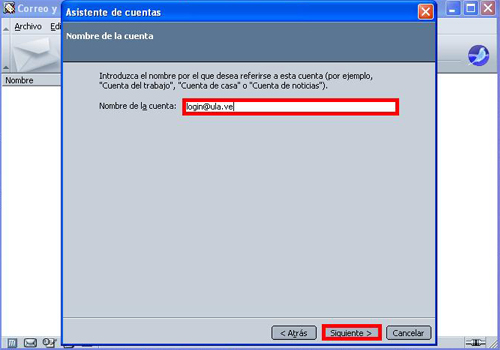
7. En la ventana "¡Felicidades!" verifique que todos sus datos sean correctos; la opción "Descargar mensajes ahora" no debe estar activa. Presione "Finalizar"
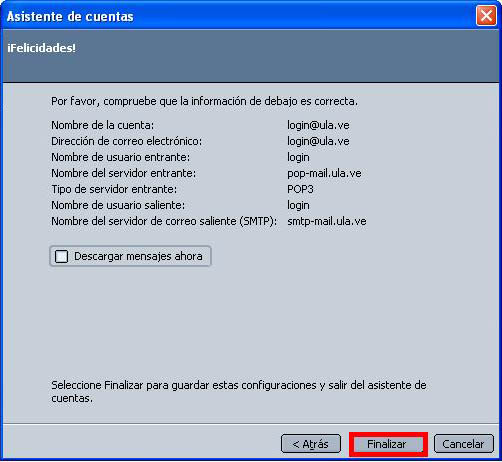
8. En la barra de Menú seleccione "Editar" y luego "Configuración de cuentas de correo y noticias..." 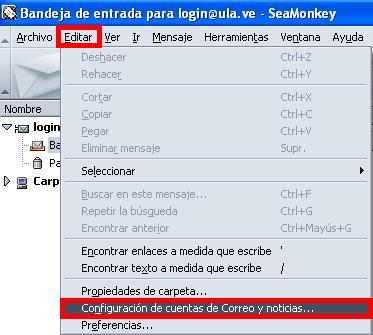
9. En el grupo "Configuración del Servidor":
a) Verifique pop-mail.ula.ve en el campo "Nom. servidor"
b) Verifique su login en el campo "Nombre de usuario"
c) Verifique que el valor “995” aparezca en el campo "Puerto"
d) La opción Usar conexión segura (SSL) debe estar activa
e) Verifique que la opción “Usar identificación segura” no esté activa
f) En configuración del servidor seleccione todas las casillas si lo desea menos "Descargar sólo los encabezados"
g) La casilla "Dejar los mensajes en el servidor" es opcional, si usted requiere almacenar copias en el servidor de sus correos, actívela. Igualmente si desea borrar los mensajes del servidor cada cierto tiempo active la casilla "Borrar mensajes del servidor tras X días" y coloque el número de días que desea conservarlos; de lo contrario active "Hasta que yo los borre"
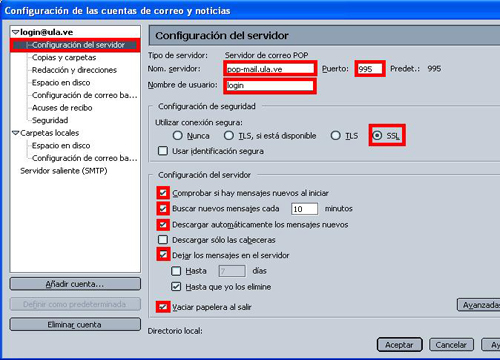
10. Luego seleccione, en la misma ventana, el grupo "Servidor saliente (SMTP)" y presione "Editar"

11. En la ventana Servidor SMTP:
a) Escriba smtp-mail.ula.ve en el campo Nombre del servidor
b) Escriba 465 en el campo Puerto
c) Escriba su login en el campo Nombre de usuario
d) Active la opción "Utilizar nombre y contraseña"
e) Presione "Aceptar"
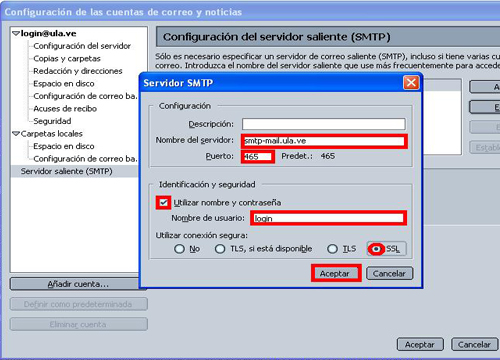
12. En la ventana "Configuración de las cuentas de correo y noticias" presione "Aceptar" finalmente, y ya estará configurada su cuenta de correo en SeaMonkey 1.1.13
NOTA: Si usted aún no posee la suite SeaMonkey
1.1.13 la puede descargar en la siguiente página:
http://www.seamonkey-project.org/
|

